win10系统音量控制消失解决方法是打开操作中心,在操作中心里打开所有设置,在设置窗口这里选择系统,点击后弹出如下窗口,在这里点击通知和操作——选择在任务栏上显示哪些图
win10系统音量控制消失解决方法是打开操作中心,在操作中心里打开所有设置,在设置窗口这里选择系统,点击后弹出如下窗口,在这里点击通知和操作——选择在任务栏上显示哪些图标。弹出下面的窗口,在这个窗口中找到音量选项,将其后面的开关打开即可。
win10系统音量控制消失解决方法介绍相关推荐:win10系统摄像头打开流程介绍

1、首先打开桌面,可以看到任务栏右下角的声音图标不见了,如图所示。

2、接着打开操作中心,如图所示。
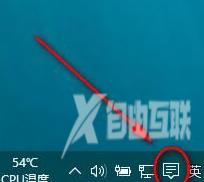
3、在操作中心里打开所有设置,如图所示。

4、在设置窗口这里选择系统,如图所示。
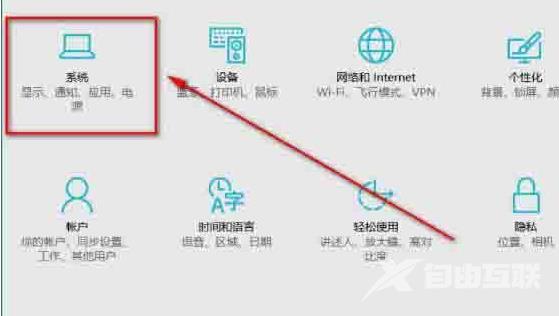
5、点击后弹出如下窗口,在这里点击通知和操作——选择在任务栏上显示哪些图标。
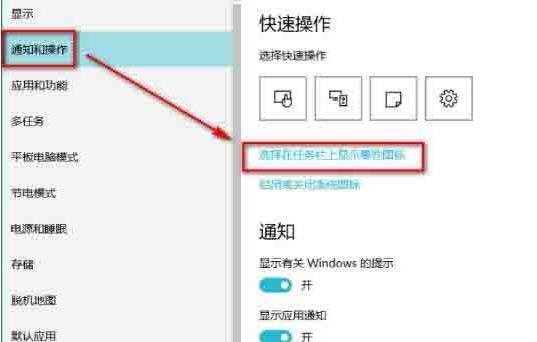
6、弹出下面的窗口,在这个窗口中找到音量选项,将其后面的开关打开即可。
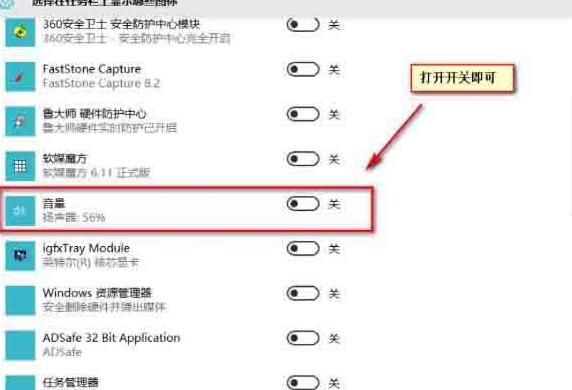
7、我们来看看效果图,声音图标出现了。

关于win10音量控制不见了的解决方法就为小伙伴们详细分享到这里了,如果用户们使用电脑的时候碰到了相同的情况,可以参考以上方法步骤进行操作哦,希望本篇教程能够帮到大家。
